Обновления, которые регулярно поступают на Windows 10, защищают операционную систему от различных угроз, исправляют ошибки. Их загрузка происходит через Центр обновления Windows. Это специальное системное средство. В данной статье рассказано о методах удаления старых обновлений на Windows 10.
Для чего нужно удалять старые файлы дополнений на Виндовс десять
Такое обстоятельство имеет несколько распространённых причин:
- ПО устарело и не нужно. Обновления, которые давно устанавливались, уже бесполезны, их необходимо удалять. Этот софт приводит к регулярным зависаниям компьютера, сбоям и ошибкам;
- кривая установка. Иногда обновления по той или иной причине не могут нормально встать, что приводит к нарушению стабильности работы операционной системы. Она, конечно, запускается, но компьютер работает медленно, происходит долгий процесс открытия предустановленных приложений и т. д.;
- экономия пространства на системном диске. Если на ПК мало внутренней памяти, то старые файлы рекомендуется деинсталлировать для повышения производительности работы PC, разгрузки его оперативной памяти;
- ошибки при установке. Если рассматриваемое ПО не может установиться, то система выдаёт ошибку. Чтобы исправить ситуацию, пользователю приходится удалять скачанные обновления через безопасный режим.
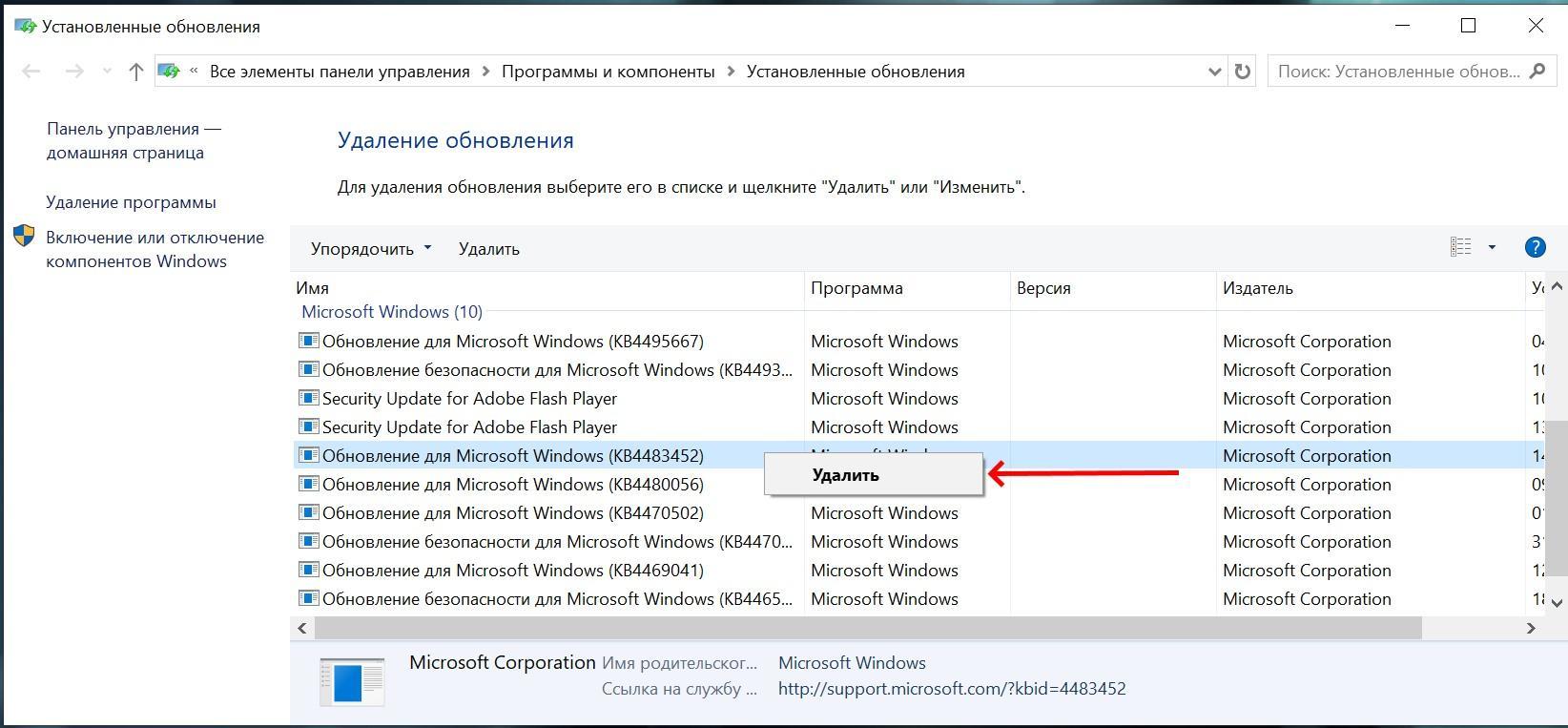
Как удалить обновление Windows 10 и запретить установку обновлений?
Список обновлений в панели управления OC Windows 10
Обратите внимание! Удалить обновление вручную возможно системными средствами Виндовс. Для этой цели не нужно скачивать стороннее ПО из Интернета, которое может повредить файлы операционной системы.
Удаление старого ПО на Windows 10
Есть немало способов, позволяющих быстро избавиться от установленных на десятке обновлений, причём удалять их можно как вручную, так и в автоматическом режиме. Далее рассмотрены самые распространённые методы.
Как удалить старые обновления Windows 10 через панель управления
Самый простой и эффективный метод деинсталляции, подразумевающий следующий алгоритм действий:
- Войти в «Панель управления», прописав название классического приложения в поисковой строке «Пуска».
- Среди представленных параметров отыскать пункт «Программы» и кликнуть по строчке «Удаление компонентов Windows», расположенной чуть ниже названия.
- Запустится список всех установленных на ПК приложений. В колонке слева окна надо тапнуть по строчке «Просмотр установленных обновлений».
- В следующем окошке нужно будет выделить нужное ПО, щёлкнув по нему левой клавишей манипулятора, и нажать на «Удалить» вверху окна.
- Дождаться завершения процесса деинсталляции обновления и перезапустить ПК для применения внесённых изменений.
- Проделать аналогичную процедуру с другими элементами.
Очистка обновлений Windows 10 через «Параметры»
Параметры» — это специальное окошко, в котором содержится несколько вкладок, разделов операционки. Каждый в окне отвечает за реализацию той или иной функции.
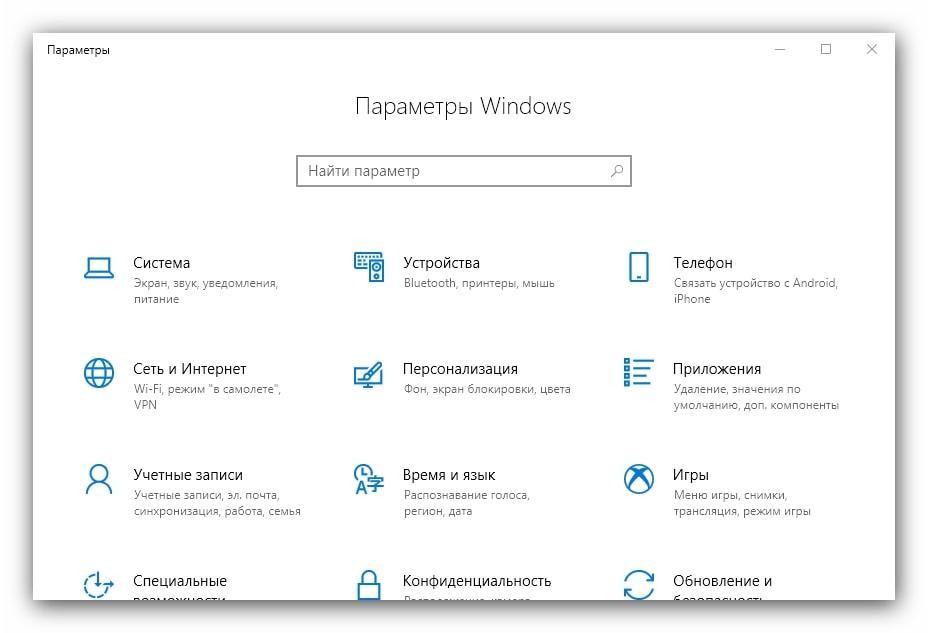
Интерфейс окошка «Параметры» на операционке Windows 10″
Важно! «Параметры» на Windows 10 проще вызвать сочетанием горячих клавиш на клавиатуре.
С помощью рассматриваемого средства юзер также сможет удалять старые обновления. Для этого необходимо выполнить ряд простых действий:
- Зажать одновременно на клавиатуре клавиши «Ctrl + I».
- В открывшемся окошке параметров необходимо переключиться на раздел «Обновление и безопасность».
- В следующем меню в колонке слева нажать по строчке «Центр обновления Windows».
- В центральной части окна тапнуть на «Просмотреть журнал установленных обновлений». Убрать галочку с трёх последних элементов в списке.
- Откроется такой же интерфейс как и в «Панели управления». Здесь пользователю надо будет также вручную деинсталлировать ненужный, устаревший софт по рассмотренной выше схеме.
Обратите внимание! Автоматический режим удаления представляет собой деинсталляцию недавно установленных компонентов, не позднее месяца. У любого элемента в представленном списке можно посмотреть точную дату и время загрузки.
Как удалить старые обновления Виндовс 10 через командную строку
С помощью данного инструмента можно производить большое количество действий посредством ввода специальных команд вплоть до запуска или отключения служб.
Этапы удаления обновлений на Windows 10:
- Прописать в поисковике «Пуска» фразу «командная строка».
- Щёлкнуть по названию отобразившегося ПО один раз ПКМ.
- В окне контекстного типа нажать ЛКМ по пункту «Запуск от имени администратора».
- Запустится окно средства с чёрным фоном. Под мигающим курсором нужно прописать команду «wmic qfe list brief /format:table», после чего тапнуть по «Enter» для подтверждения.
- После того как первая команда выполнится, надо будет написать «wusa /uninstall /kb:[ID]», причём вместо «ID» в скобках прописывается номер конкретного обновления, которое должно удалиться.
- Перезагрузить стационарный компьютер либо ноутбук.
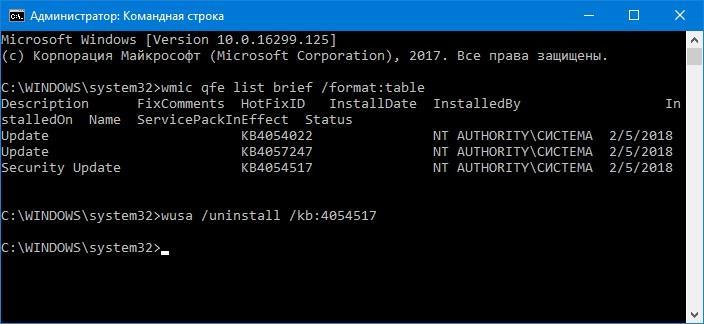
Удаление ПО через командную строку Windows 10
К сведению! Номер уведомления нужно будет посмотреть заранее. Это цифры, идущие после КВ.
Через сторонние программы
Есть и приложения с подобным назначением. Их можно скачать из Интернета и, установив на свой компьютер, деинсталлировать нужное ПО. Во избежание вирусного заражения PC лучше использовать программу Revo Uninstaller Pro, которая скачивается бесплатно с официального сайта Microsoft в Глобальной сети. У данной утилиты простой и понятный интерфейс по сравнению с аналогичным софтом. Это ПО позволяет обновлять некоторые компоненты Windows 10, очищать папки и разгружать ОЗУ.
Как работать с Revo Uninstaller Pro:
- Скачать и установить софт из Глобальной сети.
- В главном меню перейти во вкладку «Все программы» и тапнуть по строке «Обновления» или «Обновить». Откроется соответствующий список.
- Выбрать нужное ПО, выделить его и в окне контекстного типа кликнуть по строке «Удалить».
- По окончании процесса перезапустить ПК.
Через очистку системного диска
Данная системная утилита автоматически определяет проблемные обновления и удаляет их. Для этого пользователю необходимо:
- Зайти в «Панель управления» и нажать по разделу «Система и безопасность».
- Найти подраздел «Администрирование» и внутри его кликнуть по строчке «Освобождение места на диске».
- Поставить галочку в строке «Очистить обновления Windows» и дождаться завершения работы утилиты.
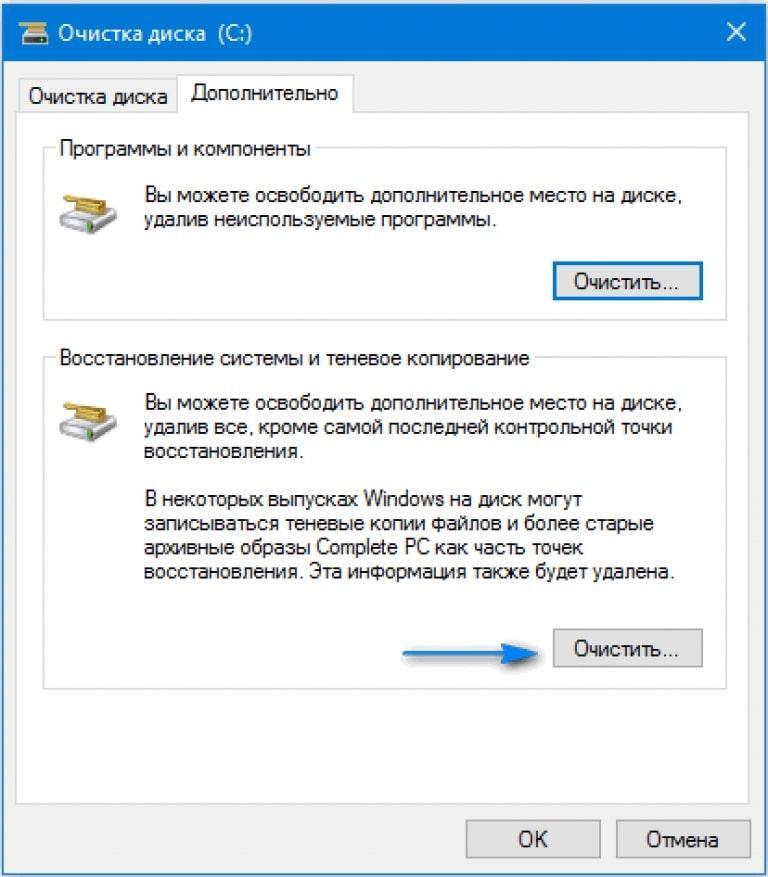
Утилита очистки системного диска на Виндовс 10
Обратите внимание! Процесс очистки ПО может занять несколько часов. Его не стоит прерывать.
Почему старые обновления долго удаляются на Windows 10
Это обстоятельство обусловлено рядом причин:
- обновления некорректно установились. Убирать такой софт из системы даже посредством использования сторонних программ не так-то просто, т. к. он установился с ошибками. Придётся подождать некоторое время;
- отсутствие прав администратора. Система будет долго удалять, проверять обновление, если оно было установлено вручную пользователем;
- вирусная атака. Некоторое вредоносное ПО препятствует выполнению каких-либо действий пользователя;
- слабая начинка компьютера. ПК с низким объёмом ОЗУ, слабым процессором долго обрабатывает информацию, может зависать;
- неофициальная версия операционной системы. На таких операционках регулярно происходят сбои, ошибки, зависания. В процессе деинсталляции обновлений также может случиться сбой, который и затянет данный процесс;
- выбран неправильный метод деинсталляции. К примеру, удалить софт на Windows 10 стандартными средствами ОС быстрее, чем с использованием сторонних приложений, поэтому их применять нецелесообразно. К тому же в систему можно занести вредоносное программное обеспечение.
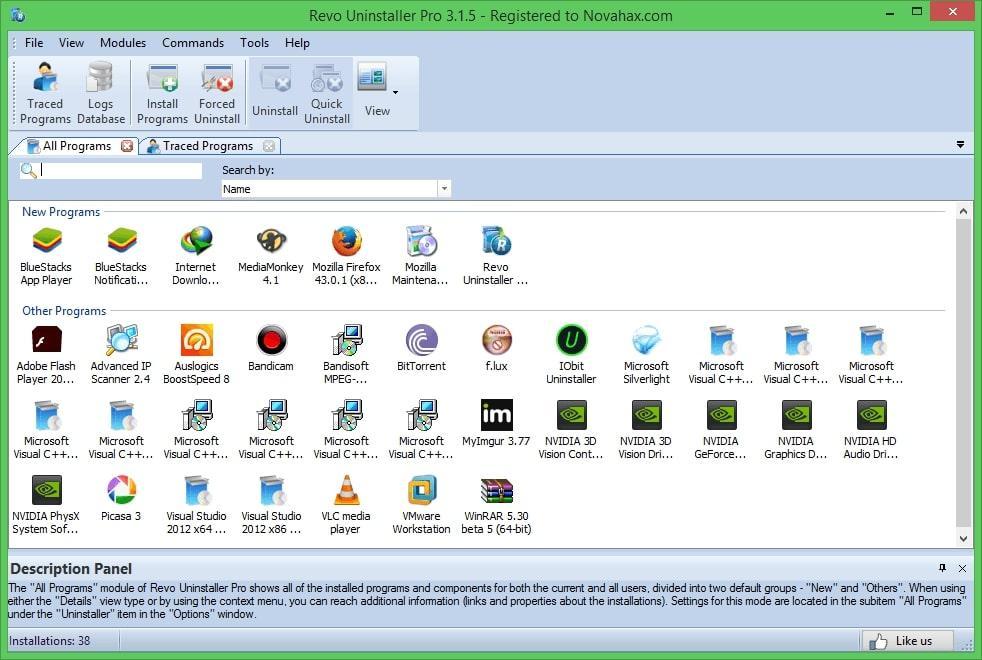
Интерфейс программы Revo Uninstaller Pro
Удалить старые обновления на Windows 10 возможно. Чтобы сделать это правильно, достаточно прислушаться к указанным выше рекомендациям. Если строго следовать инструкциям, все получится с первого раза.
Источник: mirinfo.ru
5 проверенных способов быстро удалить обновления на windows 10
Теоретически системные обновления нужны для решения проблем и повышения безопасности Windows 10.
Только вероятно, каждый пользователь уже имел возможность увидеть, что не все идет гладко и возникает желание навсегда удалить все или определенные обновления на Windows 10.
Поэтому будьте готовы к сюрпризам. На Windows 10 Home в любом случае у нас нет выбора — они автоматически устанавливаются на таких компьютерах и ноутбуках. В windows 10 pro выбор есть.
С одной стороны, это идеальное решение, если бы не возникало проблем через регулярные промежутки времени, так как некоторые устройства не работают должным образом, программы отказываются «подчиняться» или Windows 10 просто «сходит с ума».
Особенно это стало заметно, когда появилось обновления windows 10 1709, в частности kb3199986 и kb4057247.
Не все стали ими довольны. К счастью, в течение ограниченного времени вы можете вернуться к более ранней версии без потери каких-либо данных и затем отключить их на своей windows 10.
Нужно признать, что на этот раз Microsoft подготовила простой в использовании механизм. Даже компьютерный непрофессионал может справиться с этим.
Если вы уже сделали обновление, но Windows 10 не понравилось по какой-то причине, то должны перейти на новую панель настроек.
Затем перейдите на вкладку «Обновления и безопасность», далее выберите пункт «Восстановление» в меню слева.
Здесь найдете искомый вариант — помимо функции перезагрузки компьютера в исходное состояние и работы в расширенном режиме, есть возможность восстановления предыдущей операционной системы.
Если у вас чистая установку из образа ISO и отформатированы разделы на диске, то этот параметр будет недоступен.
Вы можете также навсегда удалить последние или старые файлы обновления другими способами. Как? Об этом дальше.
Способ первый удалить обновления windows 10 – встроенными инструментами
Используя этот способ, вы можете удалить скачанные и установленные обновления, но не сразу все, а по отдельности – не нужные.
После завершения процесса вам нужно будет отключить эту функцию на виндовс 10, как можете узнать здесь и запретить определенное.
Для удаления переходим в управление и открываем «Обновление и безопасность».

Здесь, нас интересует строка «Посмотреть журнал … .» — нажимаем на нее.

В самом верху находим строчку «Удалить обновления» и также кликаем по ней.

Теперь, как только вы выделите любое (клик ЛКМ), верху сразу появится параметр «Удалить» — при нажатии начнется процесс.
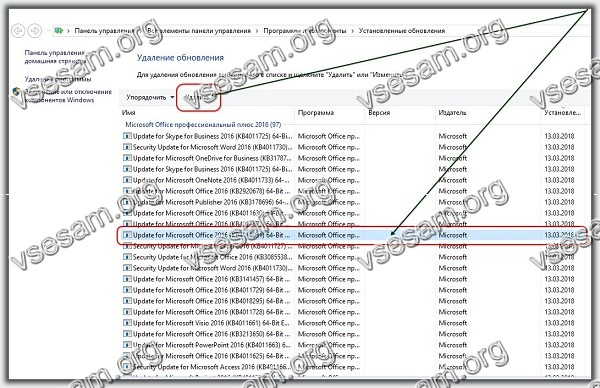
Такой способ хорошо использовать если понадобится удалить новые или лишние и вы знаете какое именно вредит компьютеру / ноутбуку.
А что делать, когда не известно какое из них препятствует нормальному функционированию ПК. Давайте рассмотрим такой вариант.
Как на windows 10 быстро удалить сразу все последние обновления
Майкрософт предусмотрела такую функцию как создание точки восстановления. Вначале, как только появилась десятка, по умолчанию она была отключена.
Теперь (по крайней мере на моих 3 компьютерах и 4 ноутбуках) она запускается по умолчанию – после установки любых улучшений на виндовс 10 всегда создается точка восстановления.
Чтобы воспользоваться этим способом нажимаем сочетание клавиш «Win + Pause» и после появления окна выбираем «Защита системы».

Теперь щелкаем «Восстановить», ставим птичку напротив строки «Выбрать другую точку восстановления» и жмем «Вперед.
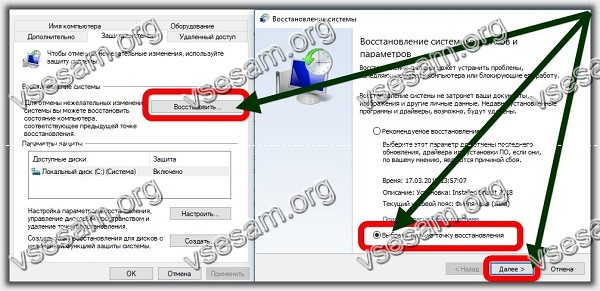
Теперь ставим галку напротив «Показать другие … . ». Верху должны появится разные даты. Выбираем наиболее подходящую, нажимаем далее, подтверждаем и ждем окончания процесса.
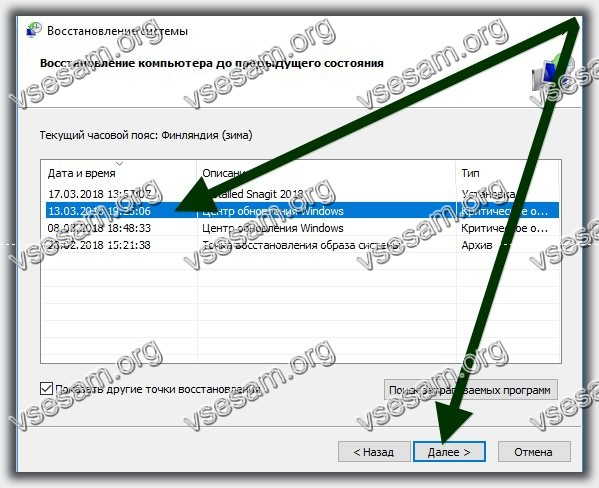
Этот способ быстро удалит автоматически все сразу и даже неудаляемые обязательные обновления на windows 10. Теперь рассмотрим еще один вариант.
Третий способ удалить обновления на виндовс 10 — программа
Вначале скачиваем программу. Запускаем и выбираем «Инструменты» и переходим в «Настройки»

Затем открываем вкладку «Все программы», ставим птичку напротив строки «Показывать обновления системы» и подтверждаем.
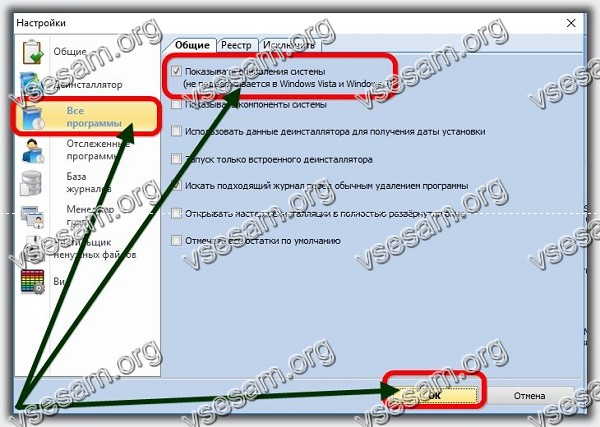
Теперь выделяем которое требуется уничтожить и верху щелкаем удалить.
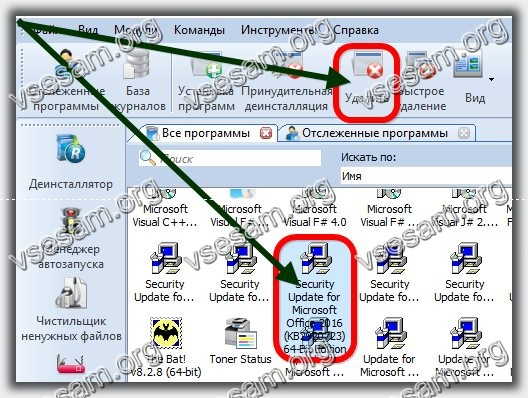
Ждем пока завершится процесс.
Четвертый способ удалить сразу все обновления в windows 10 – через командную строку
Запустите от имени «Администратора» командную строку и вписываем команду
- wmic qfe list brief /format:table
После этого в командной строке появится список установленных дополнений с названиями.
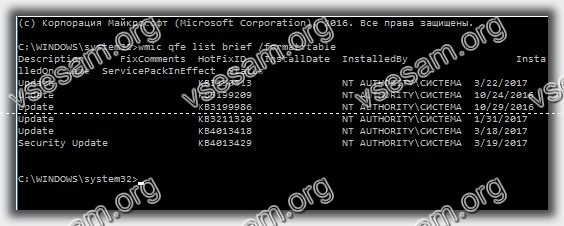
Для удаления лишнего вписываем команду
- wusa /uninstall /kb:номер_обновления /quiet
Пятый способ удалить папку с обновлениями windows 10
Этим способом вы не удалите установленные обновления, а лишь загруженные, если есть неустановленные, то они также исчезнут, как и временные файлы, кэш обновлений, мусор, и скачанный пакет.
Для этого открываем диск «С» и переходим в папку «Windows». Там находим папку «SoftwareDistribution». Открываем ее и удаляем папку «Download».
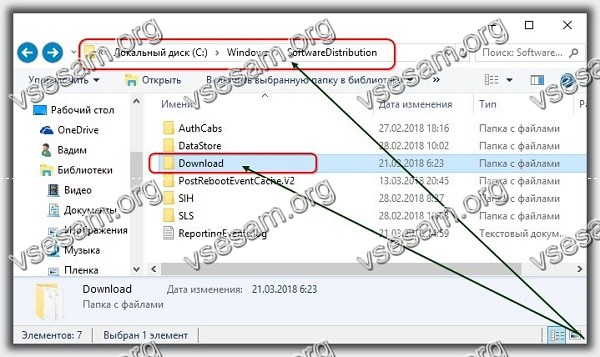
Если к тому же вы еще отключите эту функцию, то больше они вас не потревожат никогда.
Подведя итог с обновлениями windows 10
Даже после чистой установки обновления Windows 10 Anniversary Update компьютер может работать неправильно.
В этом случае вы должны знать, что восстановление до предыдущей версии возможно только до 10 дней с момента установки.
Раньше было 30 дней – теперь 10. Теоретически это неплохо, ведь вы никогда не знаете, когда столкнетесь с непредвиденными трудностями.
А знаете почему сбои системы все же возникают, несмотря на все усилия сотрудников майкрософт?
Потому что все время появляются новые аппаратные компоненты. Более того, я склоняюсь к мысли что в майкрософт есть скрытые договора, чтобы разработчики ноутбуков делали так чтобы старые версии как например семерка не устанавливались на новые ноутбуки.
Можете убедится если купите новый. Точно также есть скрытые договора производителей компьютерных компонентов и разработчиками игр, чтобы на старые «продукты» не устанавливались новые игры.
Ведь кто их тогда будет покупать если для использования интернета и программ вполне всех устроят десятилетней давности, которые стоят в 5 раз дешевле.
Майкрософт в свою очередь перед выпуском новых версий винды конечно тестирует их, но только на инсайдерских компьютерах, которые занимают очень маленькую часть рынка.
Одним словом, для одних моделей обновления успешны, а для других губительны. Успехов.
2 Комментариев к “5 проверенных способов быстро удалить обновления на windows 10”
1. По третьему способу — по ссылке качается Revo Uninstaller 1.94, а в статье примеры приведены на основе его более свежей версии, возможно, она платная, не уточнял.
С версией 1.94 я не смог найти ни одного обновления Windows 10, видимо что-то не так делал, разъясните тупому…
2. Все остальные способы не удаляют неудаляемые обновления.
Есть ли на этом сайте статья как их
удалять ?
Источник: vsesam.org
Как правильно удалять обновления в Windows 10 и Windows Server?

25.03.2019

itpro

Windows 10, Windows 7, Windows Server 2012 R2, Windows Server 2016

комментариев 6
На моей практике уже не раз случалось, что свежие обновления безопасности для продуктов Microsoft, выпускаемые в рамках MS Patch Tuesday, вызывают проблемы в работе операционной системы Windows или стороннего ПО. Проблемы, вызываемые обновлениями, бывают как массовыми, встречающимися у большого количества пользователей, так и частными – встречающимися в редких сочетания определённой версии Windows ОС и некоторых приложений (яркий такой пример проблемы описан здесь).
Если обновление Windows (или Office) вызывает проблему на компьютерах многих пользователей, и это подтверждается специалистами Microsoft, обновление отзывается компанией и через некоторое время заменяется новым, в котором исправляются найденные ошибки. Если обновление Windows вызывает проблемы, пользователь или администратора может самостоятельно удалить уже установленные обновления безопасности.
В этой статье мы рассмотрим, как правильно удалить обновления в ОС Windows (статья относится к Windows 10, 8.1, 7 и Windows Server 2016, 2012/R2, 2008/R2). Данные способы удаления обновлений можно использовать, если вы установили обновление вручную из CAB или MSU файла, автоматически получили его из Интернета с серверов Windows Update или своего сервера WSUS.
Вы можете удалить обновления в Windows (Windows Server) несколькими способами:
Внимание. Возможность удаления обновлений – это, в первую очередь, временное решение, к которому можно прибегнуть, чтобы, во-первых, быстро восстановить работоспособность системы или ПО, а во-вторых подтвердить факт, что проблема вызвана именно установкой нового обновления безопасности. О найденной проблеме рекомендуется сообщить в техподдержку Microsoft и дождаться появления новой версии обновлений. Ни в коем случае нельзя отключать автоматическое обновление системы, удалять обновления из соображений улучшения работы системы или освобождения места на диске (тем более в новых версиях Windows появился мастер очистки устаревших обновлений, позволяющий удалить старые версии обновленных файлов). В противном случае вы подвергаете серьезному риску безопасность своего компьютера!
Удаляем обновление Windows вручную через Панель управления
Рассмотрим, как удаляются обновления на примере Windows 10. Откройте меню Параметры (Settings) и перейдите в раздел Обновления и Безопасность (Update Центр обновления Windows (Windows update)-> Просмотр журнала обновлений (View Update History) -> Удалить обновления (Uninstall updates).
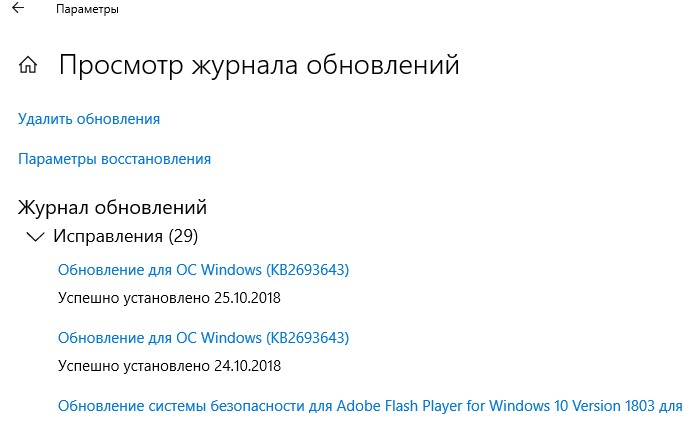
Также вы можете перейди в окно удаления обновлений через классическую Панель управления: Панель управления -> Программы -> Удаление программ (Control PanelProgramsPrograms and Features) и нажмите на кнопку “Просмотр установленных обновлений” (View installed updates).
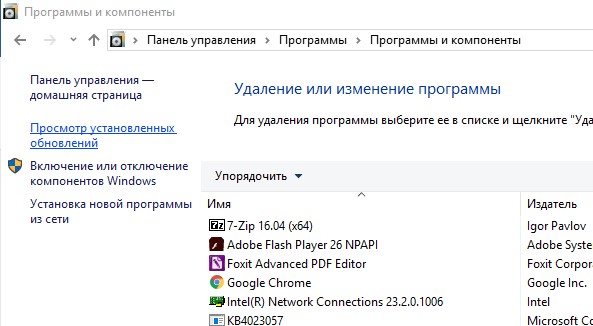
В открывшемся окне появится список всех обновлений Windows и Office, установленных в системе. Найдите в списке нужное обновление (а если быть более точным, ненужное ), выделите его, нажмите кнопку Удалить (Uninstall). Запуститься мастер удаления обновления.
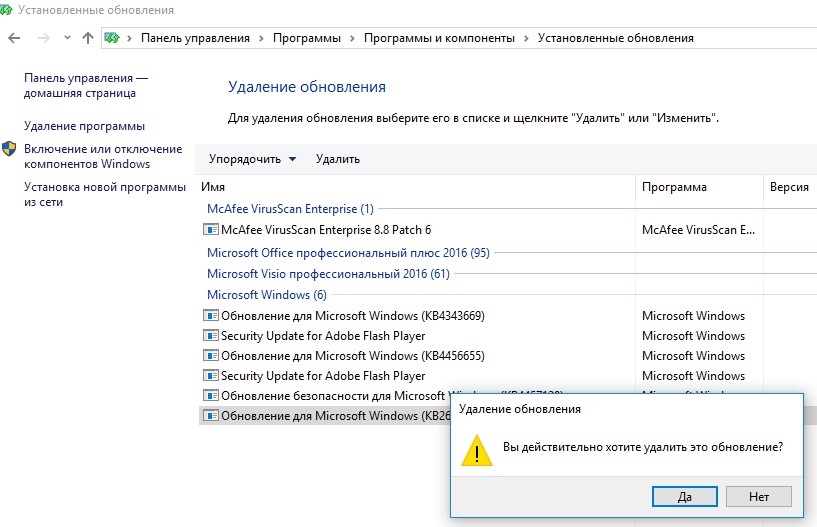
шт
На вопрос: “вы действительно хотите удалить это обновление?” ответьте Да..
Дождитесь окончания удаления обновления. После завершения сценария удаления обновления, Windows может запросить перезагрузку системы.
Как заблокировать (скрыть) конкретное обновление в Windows 10?
Если ваш компьютер настроены на автоматическое обновление Windows через Windows Update или WSUS это обновление скорее всего опять установится на вашем компьютере. Но вы можете отключить установку конкретного обновления, скрыв его (заблокировав). Для этого нужно использовать официальную утилиту Microsoft Show or Hide Updates (Показывать или скрывать обновления) https://support.microsoft.com/ru-ru/help/3073930/how-to-temporarily-prevent-a-driver-update-from-reinstalling-in-window
- Запустите wushowhide.diagcab;
- В мастере выберите пункт Hide Updates (скрыть обновления);
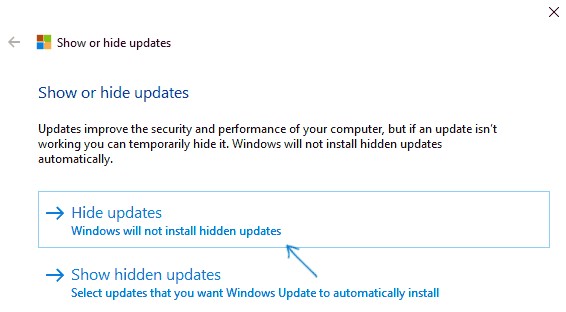
- Выберите обнволение, которое вы хотите скрыть и нажмите Далее;
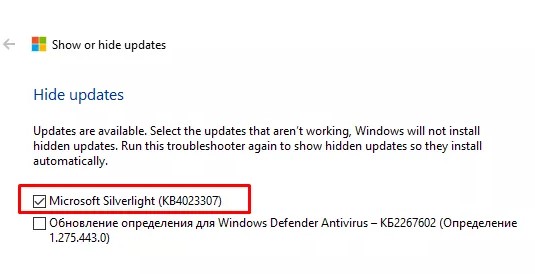
- После этого данное обновление не будет устанавливаться в Windows через систему автоматических обновлений. Вы можете убрать обновление из скрытых, выбрав его в пункте Show hidden updates (показать скрытые обновления).
WUSA.exe: Удаление обновлений Windows из командной строки
Обновления Windows можно удалить также и из командной строки. Для этих целей в системе предусмотрена утилита wusa.exe (Windows Update Standalone Installer – автономный установщик обновлений Windows).
Вы можете вывести список всех обновлений, установленных на компьютере, командой:
wmic qfe list brief /format:table
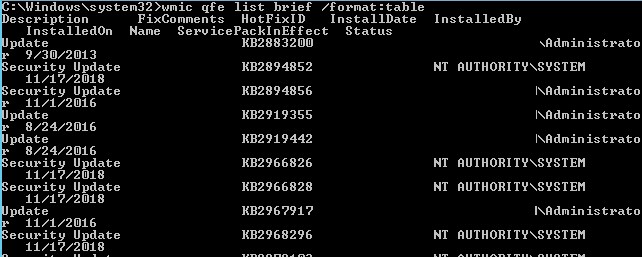
С помощью следующей команды, запущенной с правами администратора, мы удалим обновление KB2790655:
wusa.exe /uninstall /kb:2693643
Пользователь должен подтвердить удаление обновления.
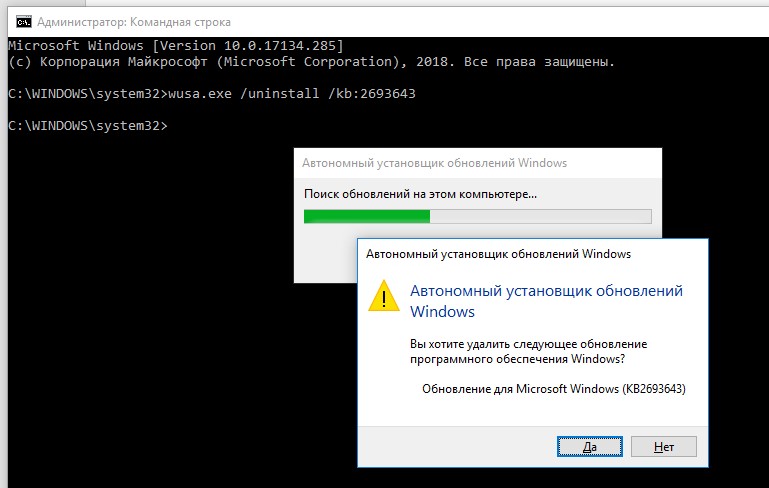
Если обновление нужно удалить в «тихом» режиме без запроса пользователя и предупредить его о последующей перезагрузке системы, команда будет выглядеть так:
wusa.exe /quiet /uninstall /kb:2693643 /promptrestart
Если нужно подавить запрос на перезагрузку, используйте команду:
wusa.exe /quiet /uninstall /kb:2693643 /norestart
Также вы можете удалить обновление из PowerShell с помощью модуля PSWindowsUpdate. Используется командлет Remove-WindowsUpdate формат команды:
Remove-WindowsUpdate -KBArticleID KB2693643 -NoRestart
Событие удаление обновления Windows фиксируется в системном журнале Setup EventID 7 и источником WUSA:
Windows update «Security Update for Microsoft Windows (KB2693643)» was successfully uninstalled. (Command line: «wusa.exe /quiet /uninstall /kb:2693643 /promptrestart»).
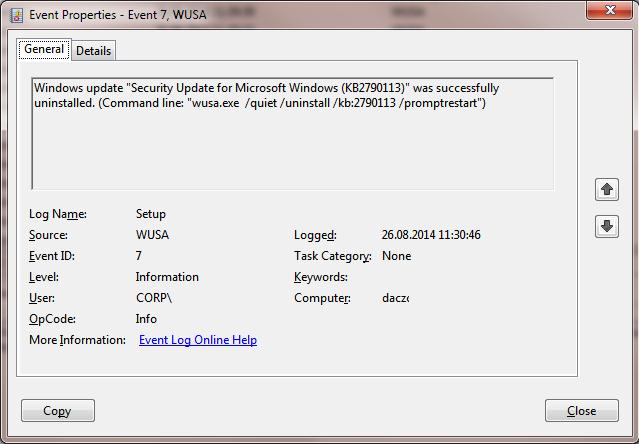
Вы можете удалить обновление на удаленном компьютере с помощью PsExec, используется такой формат команды:
psexec.exe \remotePK C:WindowsSystem32wusa.exe /quiet /uninstall /kb:2693643/warnrestart:600
Удаление обновлений на всех компьютерах домена через WSUS
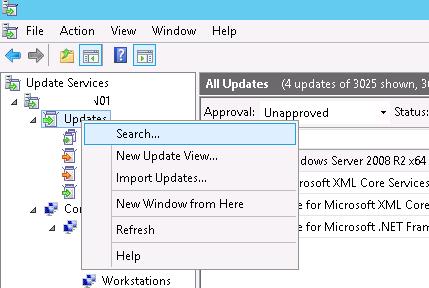
Если в вашей комании для установки обновлений на компьютеры домена используется корпоративный сервер WSUS, вы моежет удалить установленные одобренные обновления из консоли управления службы обновлений Update Services. Для этого щелкните ПКМ по ветке Updates и в меню выберите Search.
Укажите номер KB или бюллетеня безопасности, который требуется найти и нажмите Find Now. В списке, содержащем найденные обновления для разных версий Windows, выделите обновления, которые требуется удалить и выберите в меню пункт Approve.
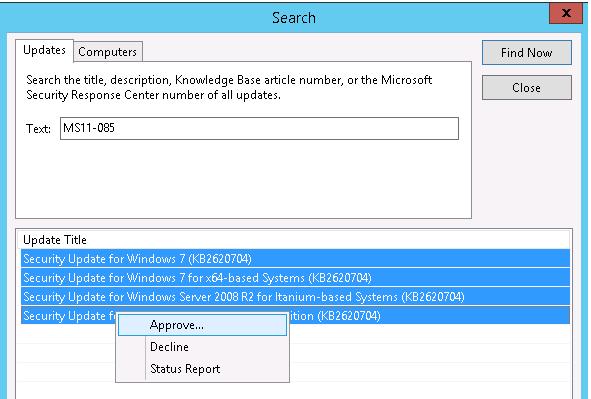
Затем выберите группу компьютеров, которая вас интересует и в выпадающем списке выберите пункт Approved for Removal.
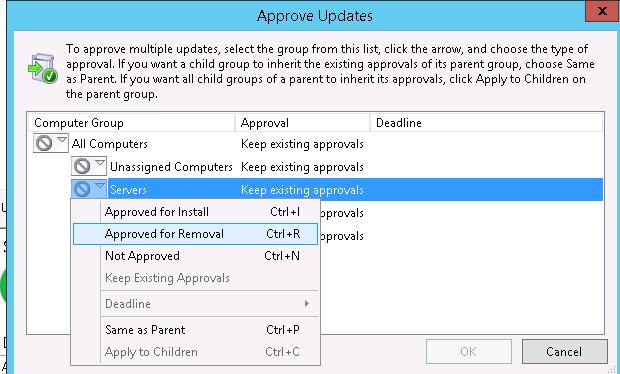
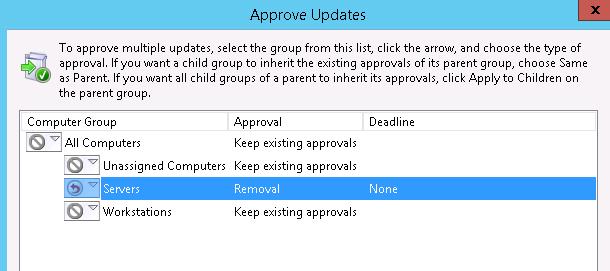
В нашем примере мы хотим удалить обновления на группе компьютеров, с именем Servers.
После процедуры обновления Windows на стороне клиентов WSUS (которая происходит по расписанию в соответствии с политикам WSUS и частотой синхронизации, которая задается параметром Automatic Update detection frequency, либо вы можете запустить цикл синхронизации вручную, набрав wuauclt /detectnow) в панели Windows Update соответствующее обновление появится с префиксом (Uninstall в названии.
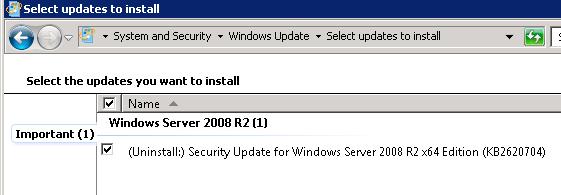
После удаления обновления в журнале Windows Update History появится запись об этом событии.
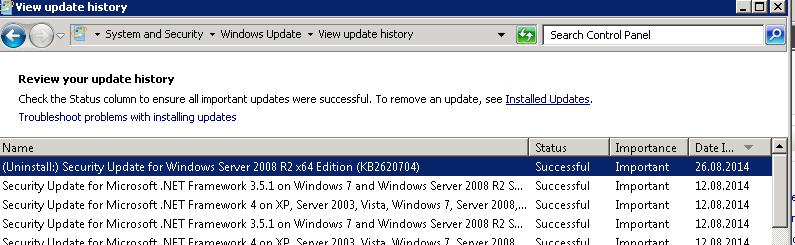
Удаление обновлений на компьютерах домена с помощью политик GPO
Если вам нужно удалить определенное обновление на множестве компьютеров в домене Active Directory, в котором не используется WSUS, можно воспользоваться функционалом Startup/Shutdown скриптом групповых политик (GPO).
Для этого создайте новый объект GPO, нацеленный на нужную OU / сайт (пример таргетирования групповых политик на сайты AD описан здесь)/ или группу компьютеров. А затем в разделе Computer Configuration -> Policies -> Windows Settings -> Scripts (Startup/Shutdown) создайте новый скрипт с командой wusa из предыдущего раздела.
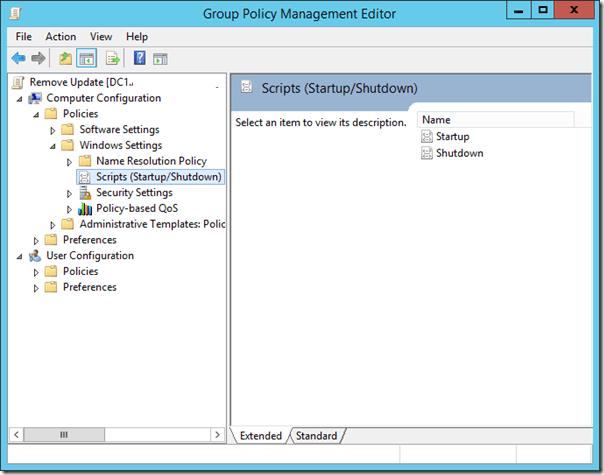
Также вы можете использовать PowerShell логон скрипты для удаления обновлений.
Как удалить обновление, если Windows не грузится?
Иногда случается, что не удается удалить обновление непосредственно из системы, т.к. Windows просто перестала загружаться после установки проблемного обновления. В этом случае, вероятно, вам придется загрузиться компьютер с загрузочного диска и удалять обновления через DISM (см статью https://winitpro.ru/index.php/2018/01/24/ne-zagruzhaetsya-windows-posle-ustanovki-obnovlenij/), или с помощью утилиты Hotfix uninstall из комплекта MSDaRT.
Итак, мы рассмотрели самые распространенные сценарии удаления обновлений на компьютерах под управлением Windows.
Обратите внимание, что нельзя удалить установленные обновления, если произведена очистка образа системы от старых версий компонентов с помощью мастера очистки диска (Cleanup Manager) или очистки хранилища компонентов (WinSxS ) командой:
Dism.exe /Online /Cleanup-Image /StartComponentCleanup /ResetBase

Источник: winitpro.ru
